Google sheets- split လုပ်ဆောင်ချက်ကို အသုံးပြုပြီး ပထမအရာကို ရယူပါ။
Google Sheets ရှိ SPLIT လုပ်ဆောင်ချက်ကို သတ်မှတ်ထားသော ကန့်သတ်ချက်တစ်ခုအပေါ် အခြေခံ၍ စာသားကို ပိုင်းခြားရန် အသုံးပြုနိုင်သည်။
SPLIT လုပ်ဆောင်ချက်မှ ထွက်ပေါ်လာသော ပထမဒြပ်စင်ကို ရယူရန်၊ သင်သည် အောက်ပါ syntax ကို အသုံးပြုနိုင်ပါသည်။
=QUERY(SPLIT( A2 , " " ), " SELECT Col1 " )
ဤဥပမာသည် အပိုင်းခွဲတစ်ခုအဖြစ် space ကိုအသုံးပြုကာ ဆဲလ် A2 တွင် စာသားကို ပိုင်းခြားပေးမည်ဖြစ်ပြီး၊ ထို့နောက် ခွဲထွက်သည့် ပထမဒြပ်စင်ကိုသာ ပြန်ပေးပါမည်။
ဥပမာအားဖြင့်၊ ဆဲလ် A2 ရှိ စာကြောင်းသည် Andy Bernard ဖြစ်ပါက၊ ဤဖော်မြူလာသည် Andy သို့ ပြန်သွားမည်ဖြစ်သည်။
အောက်ဖော်ပြပါ ဥပမာသည် ဤဖော်မြူလာကို လက်တွေ့အသုံးချနည်းကို ပြသထားသည်။
ဥပမာ- SPLIT လုပ်ဆောင်ချက်ကို အသုံးပြုနည်းနှင့် Google Sheets တွင် ပထမဆုံးသောအရာကို ရယူပါ။
Google Sheets တွင် အောက်ပါအမည်များ ကော်လံရှိသည် ဆိုကြပါစို့။
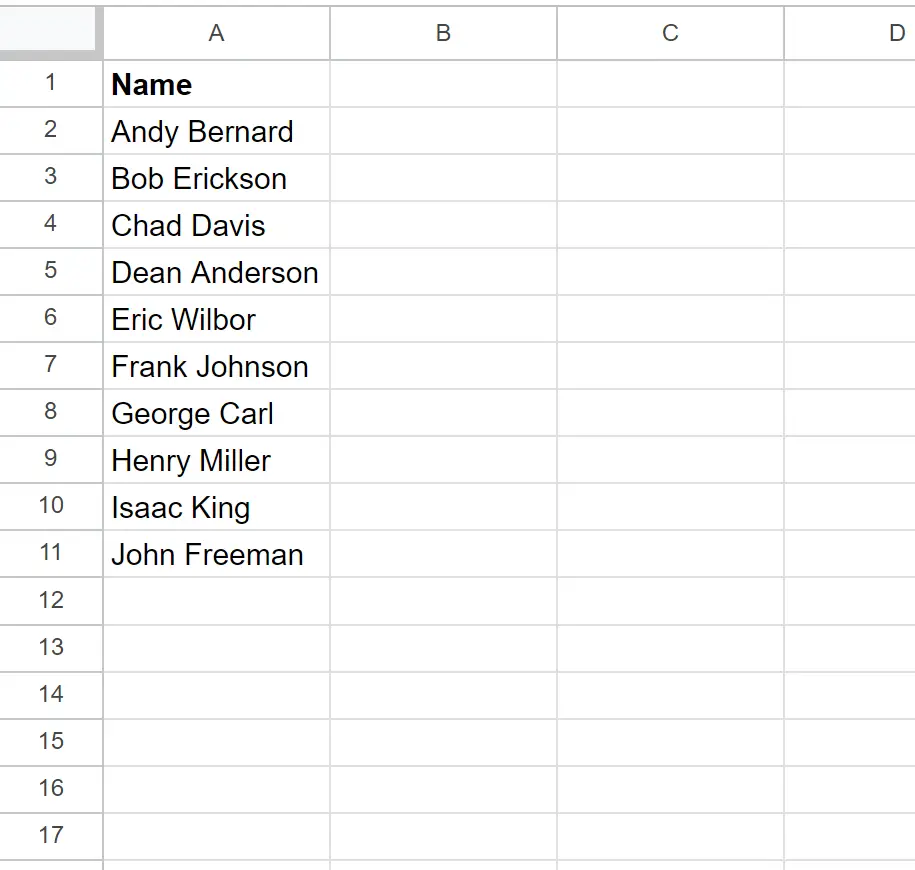
နေရာလွတ်တစ်ခုပေါ်လာသည့်အပေါ်အခြေခံ၍ ကျွန်ုပ်တို့အမည်များကို ခွဲထုတ်လိုသည်ဆိုပါစို့၊ ထို့နောက် ခွဲထွက်မှုမှထွက်ပေါ်လာသော ပထမဒြပ်စင်ကိုသာ ရယူလိုသည်ဆိုပါစို့။
ဒါကိုလုပ်ဖို့၊ cell B2 မှာ အောက်ပါဖော်မြူလာကို ရိုက်ထည့်နိုင်ပါတယ်။
=QUERY(SPLIT( A2 , " " ), " SELECT Col1 " )
ထို့နောက် ကျွန်ုပ်တို့သည် ဤဖော်မြူလာကို ကော်လံ B ရှိ ကျန်ဆဲလ်တစ်ခုစီသို့ နှိပ်ပြီး ဆွဲယူနိုင်သည်-
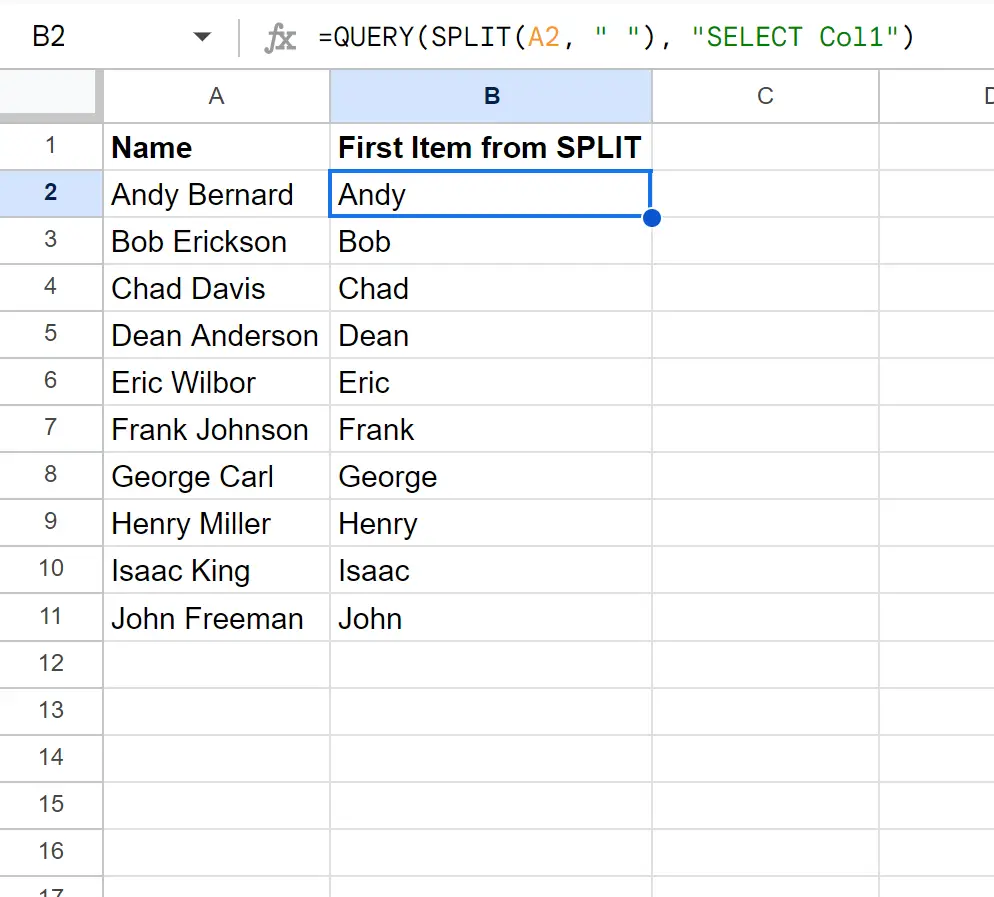
ဖော်မြူလာသည် နေရာလွတ်ရှိရာကို အခြေခံ၍ ကော်လံ A တွင် အမည်များကို ပိုင်းခြားပြီး ပိုင်းခြားမှု၏ ပထမဒြပ်စင်ကိုသာ ပြန်ပေးသည်။
ဤဥပမာအတွက်၊ ကော်လံ A ရှိ လူတစ်ဦးစီ၏ ပထမအမည်ကို ပြန်ပေးသည်။
၎င်းအစား ဒုတိယဒြပ်စင်ကို ပြန်လိုပါက၊ ဖော်မြူလာတွင် Col1 ဖြင့် Col2 ကို အစားထိုးနိုင်သည်-
=QUERY(SPLIT( A2 , " " ), " SELECT Col2 " )
အောက်ဖော်ပြပါ ဖန်သားပြင်ဓာတ်ပုံသည် ဤဖော်မြူလာကို လက်တွေ့တွင် အသုံးပြုနည်းကို ပြသသည်-
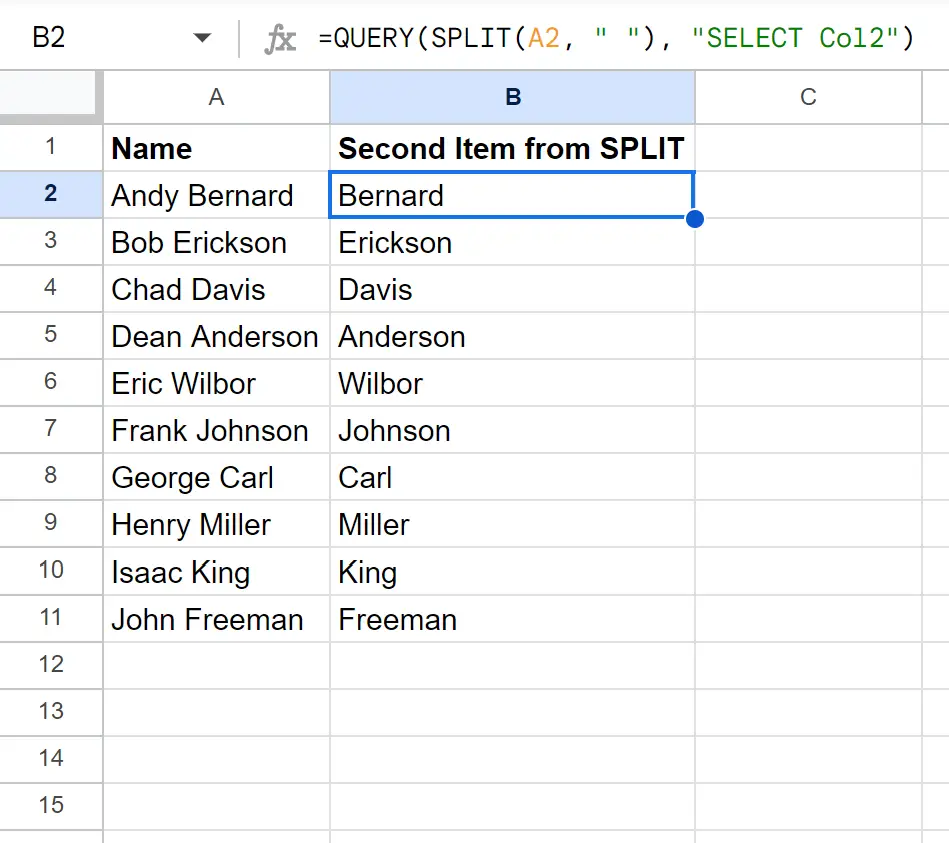
ဤတစ်ကြိမ်တွင် ဖော်မြူလာသည် ပိုင်းခြားမှု၏ ဒုတိယဒြပ်စင်ကို ပြန်ပေးသည်။
Col3၊ Col4၊ Col5 စသည်တို့ကို လွတ်လပ်စွာ အသုံးပြုနိုင်ပါသည်။ တတိယ၊ စတုတ္ထ၊ ပဉ္စမဒြပ်စင် စသည်တို့ကို ပြန်ပေးမည့်အစား၊ SPLIT လုပ်ဆောင်ချက်၏
ဤဖော်မြူလာ မည်သို့အလုပ်လုပ်သနည်း။
စာသားကို ပိုင်းခြားပြီး ရလဒ်ပိုင်းခွဲမှု၏ ပထမဒြပ်စင်ကို ရယူရန် အသုံးပြုသည့် ဖော်မြူလာကို သတိရပါ-
=QUERY(SPLIT( A2 , " " ), " SELECT Col1 " )
ဤဖော်မြူလာ အလုပ်လုပ်ပုံမှာ အောက်ပါအတိုင်းဖြစ်သည်-
ပထမဦးစွာ၊ SPLIT လုပ်ဆောင်ချက်သည် space ၏တည်နေရာအပေါ်အခြေခံ၍ ဆဲလ် A2 တွင် စာသားကို ပိုင်းခြားပေးသည်။
ဥပမာအားဖြင့်၊ Andy Bernard အမည်ကို Andy ပါဝင်သော ကော်လံတစ်ခုနှင့် Bernard ပါဝင်သော ဒုတိယကော်လံတစ်ခုအဖြစ် ခွဲထားသည်။
ထို့နောက် QUERY လုပ်ဆောင်ချက်သည် အထွက်၏ ပထမကော်လံကိုသာ ရွေးချယ်သည်။
နောက်ဆုံးရလဒ်ကတော့ အပိုင်းခွဲရဲ့ ပထမဒြပ်စင်ဖြစ်တဲ့ Andy ကိုပဲ ရနိုင်တာပါ။
ထပ်လောင်းအရင်းအမြစ်များ
အောက်ဖော်ပြပါ သင်ခန်းစာများသည် Google Sheets တွင် အခြားသော အသုံးများသည့် အလုပ်များကို မည်သို့လုပ်ဆောင်ရမည်ကို ရှင်းပြသည်-
Google Sheets- စာသားကို စာကြောင်းများ ခွဲနည်း
Google Sheets- ရက်စွဲနှင့် အချိန်ခွဲနည်း
Google Sheets- SPLIT ကို ကန့်သတ်ချက်များစွာဖြင့် အသုံးပြုနည်း